Notă: Dorim să vă oferim cel mai recent conținut de ajutor, cât mai rapid posibil, în limba dvs. Această pagină a fost tradusă automatizat și poate conține erori gramaticale sau inexactități. Scopul nostru este ca acest conținut să vă fie util. Vă rugăm să ne spuneți dacă informațiile v-au fost utile, în partea de jos a acestei pagini. Aici se află articolul în limba engleză , ca să îl puteți consulta cu ușurință.
Puteți să afișați întregul desktop sau un singur program pentru toate persoanele din o Skype întâlnire, apeluri sau mesaje instantanee (IM).
Nu uitaţi că trebuie să fiți prezentator într-o întâlnire Skype pentru partajarea ecranului. Dacă opțiunea este estompată sau dacă vedeți un mesaj care spune "partajare controale sunt dezactivate de politică", solicitați-unul dintre prezentatori să vă oferă acces pentru prezentator.
Partajați ecranul sau a unui program
-
Partajarea ecranului atunci când trebuie să comutați între programe sau să lucrați cu fișiere din programe diferite.
-
Partajarea programelor atunci când trebuie să prezentați anumite programe sau fișiere și nu doriți ca alte persoane să vadă și altceva pe computerul dvs.
-
Faceți clic pe butonul Partajare în partea de jos a ferestrei întâlnirii.
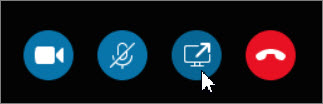
-
Faceți clic pe Partajarea ecranului pentru a partaja dvs desktop sau faceți clic pe Partajați programul pentru a partaja un anumit program pe computerul dvs.
Important: Atunci când partajați desktopul, oricine din întâlnire pot vedea programele, fișierele și notificările. Dacă aveți informații confidențiale sau fișierele pe care nu doriți ca alte persoane să vadă, închideți-le sau utilizați în schimb Partajare Program .
Pentru a partaja unul sau mai multe programe sau fișiere, faceți clic pe Partajați programul, apoi selectați un program sau apăsați Ctrl + program pentru a selecta mai multe.
-
Din bara de instrumente pentru partajare, din partea superioară a ecranului, selectați una dintre următoarele opțiuni:
Faceți clic pe Oprire prezentare atunci când doriți să întrerupeți partajarea ecranului.
Faceți clic pe Conferire control pentru a partaja controlul desktopului sau al programului cu participanții
Faceți clic pe pioneză pentru a ascunde bara de instrumente și a obține mai mult spațiu. Pentru a afișa din nou bara de instrumente, mutați mouse-ul în partea superioară a ecranului. La apariția barei de instrumente pentru partajare, utilizați comenzile sau faceți clic pe pioneză din nou pentru a păstra bara vizibilă.
Dacă doriți un participant întâlnire să partajați ecranul lor, acorda acces pentru prezentator, astfel încât acestea să utilizați controalele.
Partajarea desktopului sau a unui program
-
Prezentați desktopul în situațiile în care trebuie să comutați între programe sau să lucrați cu fișiere din programe diferite.
-
Prezentați programe atunci când aveți nevoie să prezentați anumite programe sau fișiere și nu doriți ca alte persoane să vadă și altceva pe computerul dvs.
-
În partea inferioară a ferestrei de conversație, opriți mouse-ul pe pictograma de prezentare (în formă de monitor).
-
În fila Prezentare, realizați una dintre următoarele acțiuni:
Pentru a partaja conținut de pe desktop, faceți clic pe Desktop.
Important: Atunci când partajați desktopul, toate persoanele din întâlnire pot vedea programele, fișierele și notificările dvs. Dacă aveți informații sau fișiere confidențiale pe care nu doriți să le vadă alte persoane, închideți-le sau utilizați în schimb Prezentare programe.
Pentru a partaja unul sau mai multe programe sau fișiere, faceți clic pe Program, apoi selectați programele sau fișierele dorite.
-
Din bara de instrumente pentru partajare, din partea superioară a ecranului, selectați una dintre următoarele opțiuni:
Faceți clic pe Oprire prezentare atunci când doriți să întrerupeți partajarea ecranului.
Faceți clic pe Conferire control pentru a partaja controlul desktopului sau al programului cu participanții
Faceți clic pe pioneză pentru a ascunde bara de instrumente și a obține mai mult spațiu. Pentru a afișa din nou bara de instrumente, mutați mouse-ul în partea superioară a ecranului. La apariția barei de instrumente pentru partajare, utilizați comenzile sau faceți clic pe pioneză din nou pentru a păstra bara vizibilă.
Dacă doriți un participant întâlnire să partajați ecranul lor, acorda acces pentru prezentator, astfel încât acestea să utilizați controalele.










